(1)マクロ記録機能で個人用マクロブックにマクロを保存するとPERSONAL.XLSBが生成されます。
(詳細は「25章:個人用マクロブックにマクロを保存」を参照)
(1)EXCEL2019を起動します。
(2)新規_空白のブックを選択します。
(3)開発タグをクリックします。
(4)「Visual Basic」をクリックします。
(5)VBAProject(PERSONAL.XLSB)の「標準モジュール」_「Module1」をクリックして、以下のコードを追加します。
Sub 練習用数表()
NR = Selection.Rows.Count
NC = Selection.Columns.Count
AR = ActiveCell.Row
AC = ActiveCell.Column
For J = 1 To NC
For I = 1 To NR
Sheets("Sheet1").Cells(I + AR - 1, J + AC - 1).Value = I + 0.1 * J
Next I
Next J
End Sub
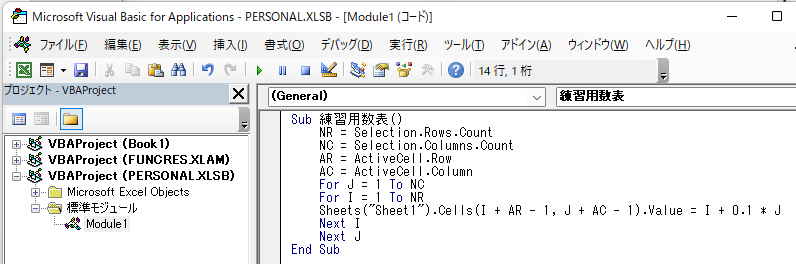
(6)「ファイル」_「PERSONAL.XLABの上書き保存」を選択します。
(1)リボン領域内で、右ボタンでクリックします。
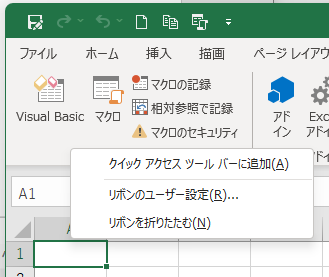
(2)リボンのユーザー設定を選択します。
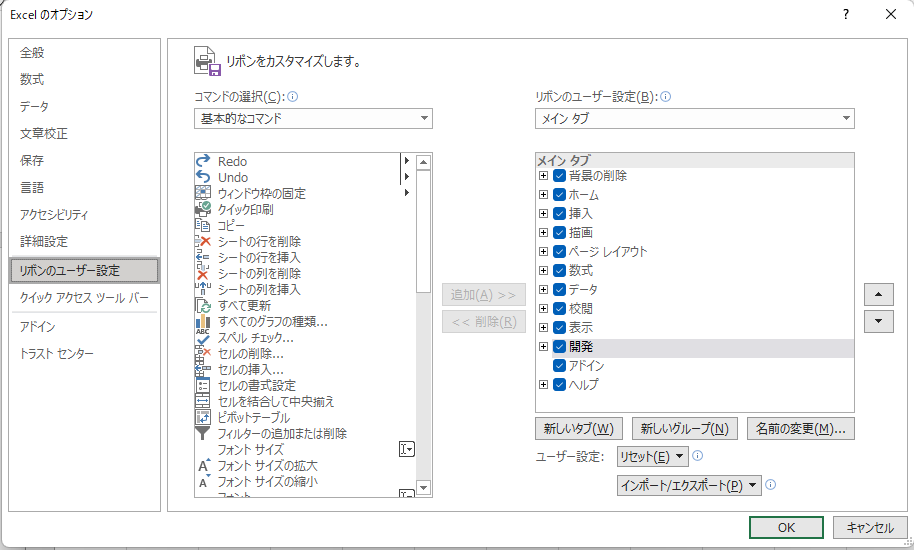
(3)「新しいタブ」をクリックします。
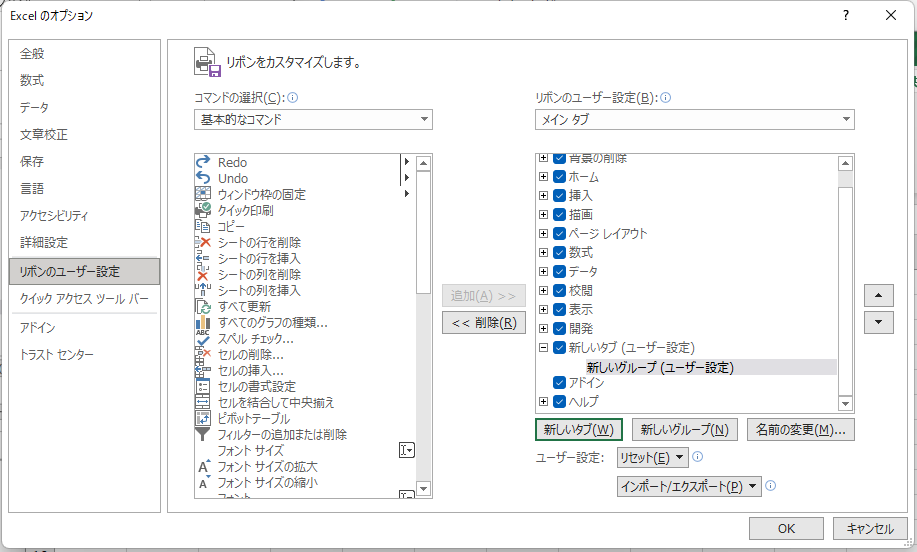
(4)「新しいタブ(ユーザ設定)」をクリックして「名前の変更」ボタンを押します。
(5)表示名を「個人用」にしてOKボタンを押します。
(6)「新しいグループ(ユーザ設定)」をクリックして「名前の変更」ボタンを押します。
(7)表示名を「数表」にしてOKボタンを押します。
(8)コマンドの選択で「マクロ」を選択します。
(9)PERSONAL.XLSB!練習用数表を選択します。
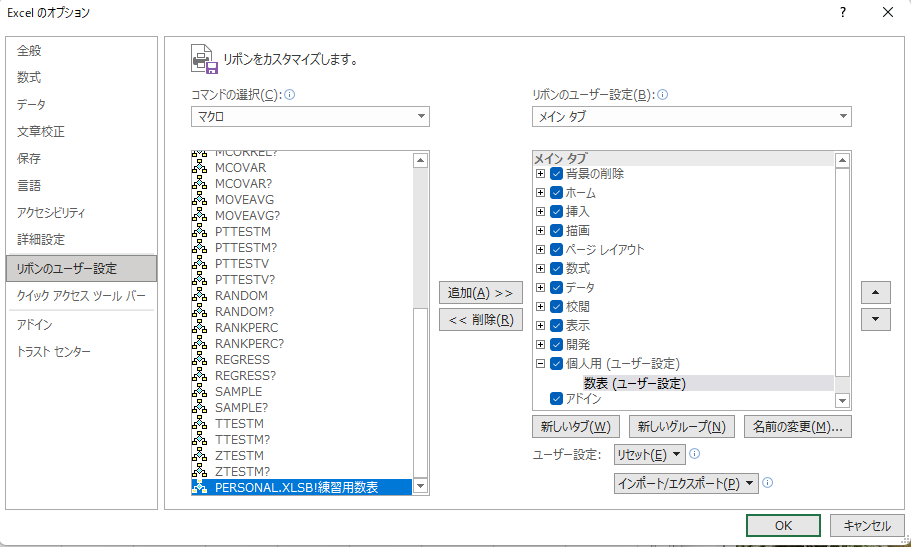
(10)追加ボタンを押します。
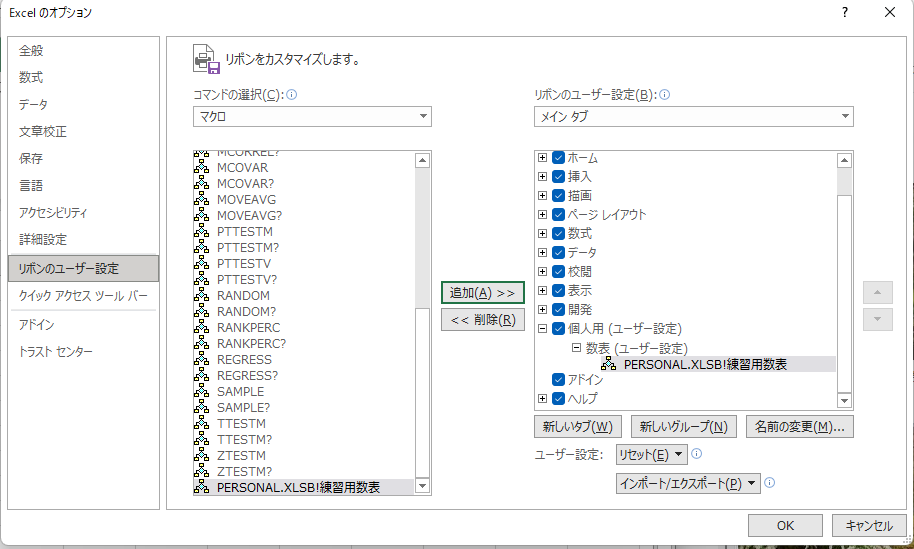
(11)OKボタンを押します。
(1)「個人用」タグをクリックします。
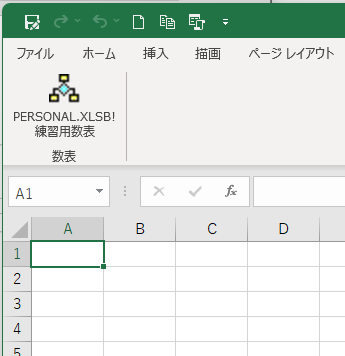
(2)B3セルからF14セルまでを選択します。
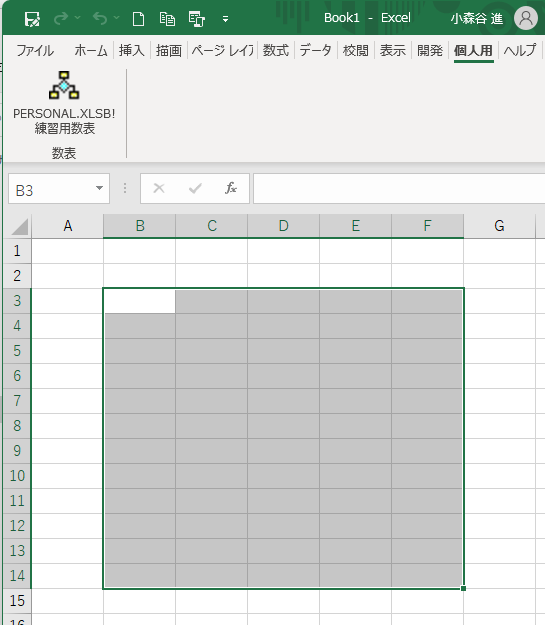
(3)「PERSONAL.XLSB!練習用数表」をクリックします。
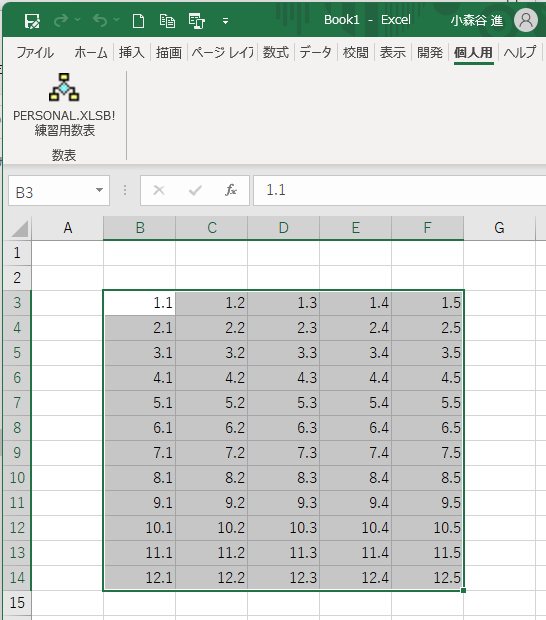
(4)選択範囲に数値が入力されます。
(小数点以上が行と対応し、小数点以下が列と対応しています。)
(5)練習用で正確な入力が不要な場合、簡単に数表ができます。